Steam Deck SSH Access ativado
Este guia explica como ativar e usar o SSH no seu baralho a vapor para acesso remoto aos seus arquivos. O modo de desktop do Steam Deck permite mais do que apenas jogos, e o SSH fornece uma maneira segura de gerenciar arquivos remotamente.
Habilitando SSH no convés do vapor
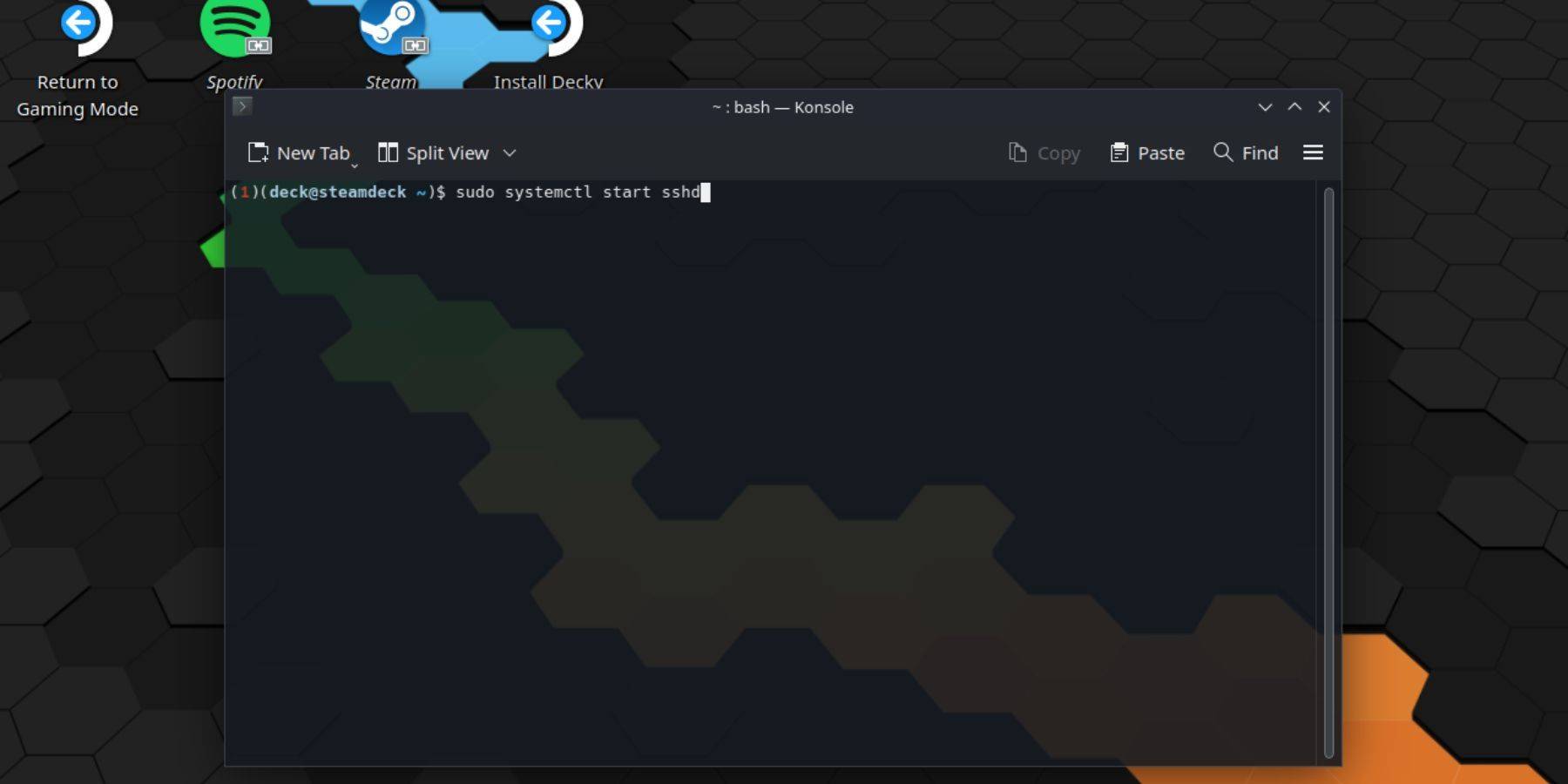 Siga estas etapas para ativar o ssh:
Siga estas etapas para ativar o ssh:
- Poder no seu convés do vapor.
- Pressione o botão de vapor.
- Navegue para Configurações> Sistema> Configurações do Sistema> Ativar modo Desenvolvedor.
- Pressione o botão de vapor novamente.
- Selecione Power> Mudar para o modo de mesa.
- Abra Konsole no menu Iniciar.
- Defina uma senha (se você ainda não o fez) usando o comando:
passwd. - Ativar ssh usando:
sudo systemctl start sshd. - Para garantir que o SSH inicie após uma reinicialização, use:
sudo systemctl enable sshd. - Agora você pode acessar seu baralho a vapor remotamente usando um cliente SSH de terceiros.
Importante: Evite modificar ou excluir arquivos do sistema para evitar a corrupção do sistema operacional.
Desativando SSH no convés do vapor
Para desativar o SSH:
- Abra Konsole no menu Iniciar.
- Use
sudo systemctl disable sshdpara impedir que o SSH inicie automaticamente na reinicialização. - Use
sudo systemctl stop sshdpara interromper imediatamente o serviço SSH.
Conectando -se ao convés do vapor via SSH
 Depois de ativar o SSH, você pode usar um aplicativo de terceiros como o Warpinator para facilitar a transferência de arquivos. Instale o Warpinator no seu baralho a vapor e no seu PC e inicie -o em ambos os dispositivos para compartilhamento de arquivos sem costura.
Depois de ativar o SSH, você pode usar um aplicativo de terceiros como o Warpinator para facilitar a transferência de arquivos. Instale o Warpinator no seu baralho a vapor e no seu PC e inicie -o em ambos os dispositivos para compartilhamento de arquivos sem costura.
Alternativamente, se você estiver usando um PC Linux, poderá acessar diretamente os arquivos através do seu gerenciador de arquivos. Digite sftp://deck@steamdeck na barra de endereços e forneça a senha definida anteriormente.

-
1

Todo jogo Pokémon no Nintendo Switch em 2025
Feb 25,2025
-
2

Como ler Black Panther Lore: The Blood of Kings in Marvel Rivals
Mar 01,2025
-
3
![Lista de camadas de anime Vanguards - Melhores unidades para cada modo GameMode [Atualização 3.0]](https://images.gzztb.com/uploads/35/17376012656791b0f12fa1c.jpg)
Lista de camadas de anime Vanguards - Melhores unidades para cada modo GameMode [Atualização 3.0]
Feb 27,2025
-
4

NVIDIA RTX 5090 Especificações de vazamento: Rumor confirmado?
Mar 14,2025
-
5

Hearthstone começou o ano do Raptor com uma infinidade de novos conteúdos
Mar 16,2025
-
6

Ragnarok X: Próxima geração - Guia de encantamento completo
May 25,2025
-
7

McLaren retorna à 배틀그라운드 colaboração
Aug 27,2024
-
8

ROBLOX: Códigos do Império de Trucking (janeiro de 2025)
Mar 05,2025
-
9

15 de janeiro é de repente um grande dia para Call of Duty: Black Ops 6 Zombies fãs
Feb 20,2025
-
10

Data e hora de lançamento do Assetto Corsa EVO
Jan 05,2025
-
Download

DoorDash - Food Delivery
Estilo de vida da moda / 59.30M
Atualizar: Apr 23,2025
-
Download

Niramare Quest
Casual / 626.43M
Atualizar: Feb 21,2023
-
Download

The Golden Boy
Casual / 229.00M
Atualizar: Dec 17,2024
-
4
POW
-
5
Gamer Struggles
-
6
Mother's Lesson : Mitsuko
-
7
Poly Pantheon Chapter One V 1.2
-
8
How To Raise A Happy Neet
-
9
Dictator – Rule the World
-
10
Strobe













